Ошибка модуля bluetooth атол
Обновлено: 05.07.2024
Требования законодательства к ККТ постоянно меняются, объем передаваемых в ОФД данных расширяется, кроме фискальных данных современные ККТ также должны передавать коды маркировки, которая внедряется все шире и шире. Но и разработчики ККТ не стоят на месте, на так давно компания АТОЛ представила принципиально новую платформу ПО для ККТ - 5.0, которая разработана с учетом всех современных требований. Вместе с новой платформой были пересмотрены и некоторые уже привычные решения по взаимодействию с ККТ, о которых мы сегодня и поговорим.
Чтобы понять, что такое платформа 5.0 и для чего она нужна сделаем краткий экскурс в историю. ККТ старого образца использовали платформу 2.0, предназначенную для работы с ЭКЛЗ, в выходом 54ФЗ и появлением онлайн-касс платформа 2.0 была доработана под новые требования и стала называться платформа 2.5. Именно ее продолжали и продолжают использовать большинство ККТ АТОЛ.
Но устаревшая платформа несет много ограничений и не позволяет эффективно реализовывать новые требования, поэтому разработчики решили разработать полностью новое ПО только под современные требования. Так появилась платформа 5.0, за счет отказа от поддержки устаревших стандартов и принципиально новой архитектуре она быстрее работает и эффективнее справляется со своими задачами, облегчая жизнь как пользователям, так и разработчикам кассового ПО.
Многие функции, которые раньше обеспечивались средствами прикладного или дополнительного ПО перешли в саму кассу, например, разбор марки, теперь этим занимается сама ККТ, что значительно упрощает задачу разработчикам и пользователям, которые станут меньше зависеть от реализации поддержки нововведений в их программах.
В настоящий момент разработка платформы 2.5 прекращена, а с 2021 года прекратится ее поддержка. В настоящий момент все актуальные ККТ поставляются с платформой 5.0.
Как узнать платформу ККТ?
Узнать версию текущего ПО ККТ можно разными способами, самый простой - распечатать чек информации: Отчеты - 5 - Печать информации о ККТ.

Если вам требуется получить данную информацию удаленно, можно выполнить запрос JSON, для этого перейдите в Работа с json и в поле Задание введите:
Результатом будет набор информации о ККТ включающий в себя номер прошивки:

Настройка EoT (EthernetOverTransport)
Серьезное изменение коснулось передачи данных в ОФД для касс без прямого сетевого подключения. Платформа 2.5 использовала для этой цели технологию EoU (EthernetOverUSB), которая подразумевала использование стороннего ПО для взаимодействия с кассой и отправке данных из нее в ОФД.
Несмотря на то, что EoU показала себя достаточно надежной технологией, лишнее ПО в системе - это лишняя точка отказа, да и с точки зрения кроссплатформенности, к которой стремится АТОЛ, это выглядело не самым лучшим решением. Поэтому была реализована новая технология передачи данных EoT(EthernetOverTransport), которая может использовать любое подключение к хосту и не требует дополнительного ПО. Теперь ККТ сама передает данные в ОФД, единственное условие - кассовое ПО должно сохранять постоянное подключение к ККТ. Все настройки подключения к ОФД также выполняются в самой кассе. Это удобно, не нужно никакого дополнительного ПО, достаточно просто установить драйвер ККТ и подключить устройство.
Отличительной чертой устройств на платформе 5.0 при подключении их к ОС Windows является только один виртуальный COM-порт, который используется для взаимодействия с кассовым ПО, работа с EoU на прошивках 5.7.0 не поддерживается. На Linux ККТ по-прежнему подключается через USB, но работа с EoU также невозможна.

Это можно заметить в выпадающем списке выбора канала обмена, теперь там доступны только сетевые способы и EoT.

Сама же настройка EoT достаточно проста, вам потребуется указать в пункте 15 параметров ККТ адрес и порт используемого вами ОФД.

Будьте внимательны, отмечены случаи, когда порт ОФД сохранялся не с первого раза, поэтому рекомендуем тщательно проверять настройки перед началом эксплуатации кассы. Также можете пробить пробный чек, либо открыть или закрыть смену (проще говоря создать любой фискальный документ), а затем проверить состояние отправки документов в ФН - 1 -Статус информационного обмена. Количество непереданных документов должно быть равно нулю (на скриншоте отчет тестовой кассы с МГМ которая не осуществляет передачу данных).

Для проверки связи с ОФД можете выполнить Отчеты - 6 - Тест связи с ОФД, результат диагностики будет распечатан на кассовой ленте.

В ряде случаев может быть полезно ознакомиться с логом службы, который находится в:
Со стороны кассового ПО, в нашем случае это 1С, требуется поддержка постоянного соединения с кассой, это уже реализовано в последних версиях компоненты, остается убедиться, что вы используете версию не ниже 10.6.2.0. Однако здесь тоже может быть не все так просто, рекомендуем внимательно ознакомиться с нашей статьей: 1С:Предприятие 8. Исправляем ошибку "Некорректный код защиты / лицензия или номер" для ККТ АТОЛ.
EoU возвращается?
Как мы уже говорили, для работы EoT требуется поддержка со стороны кассового ПО, а именно поддержание постоянного соединения с ККТ. Но как показала практика не все разработчики смогли вовремя выпустить обновления и у многих возникли трудности с применением касс на платформе 5.0. Поэтому в прошивке 5.7.10 работа с EoU была возвращена, также обязательным условием является использование драйвера 10.8.0.0.

В диспетчере задач ККТ с данной прошивкой снова определяются двумя виртуальными COM-портами:

Но говорит ли это о том, что АТОЛ возвращает EoU и отказывается от EoT? Нет, в описании изменений прошивки 5.7.10 прямо указано:
Список изменений v. 5.7.10
Добавлен интерфейс EoU для завершения миграции;
Возвращение EoU временное, для того чтобы пользователи спокойно могли завершить миграцию на платформу 5.0, а у разработчиков было время спокойно выпустить обновления с полноценной поддержкой платформы 5.0.
Поэтому если ваше кассовое ПО позволяет использовать EoT уже сейчас, то следует использовать именно его, так как переходить на него все равно придется и лучше это сделать спокойно сейчас, чем пытаться все сделать в самый последний момент.

Возникла проблема с подключением ККТ Атол 11Ф по bluetooth в Windows 8/10, вплоть до обращения в СД Атол, поэтому решили сделать памятку по подключению. В Windows 7 проблемы с подключением по bluetooth нет, для Windows 8/10 алгоритм подключения несколько другой. Так же нет проблем при подключении ККТ по bluetooth в ОС Android.
Алгоритм установки ККТ в Windows 8/10:
1. Устанавливаем драйвер не ниже 10.4.6.0.
2. В ККТ устанавливаем режим канал обмена bluetooth.
3. Включаем - выключаем ККТ, дожидаемся выхода фишки автотестирования.
4. В Windows заходим в меню bluetooth и другие устройства, нажимаем - Добавление bluetooth или другого устройства, далее выбираем пункт bluetooth (мыши, клавиатуры, перья или аудио и другие устройства bluetooth)
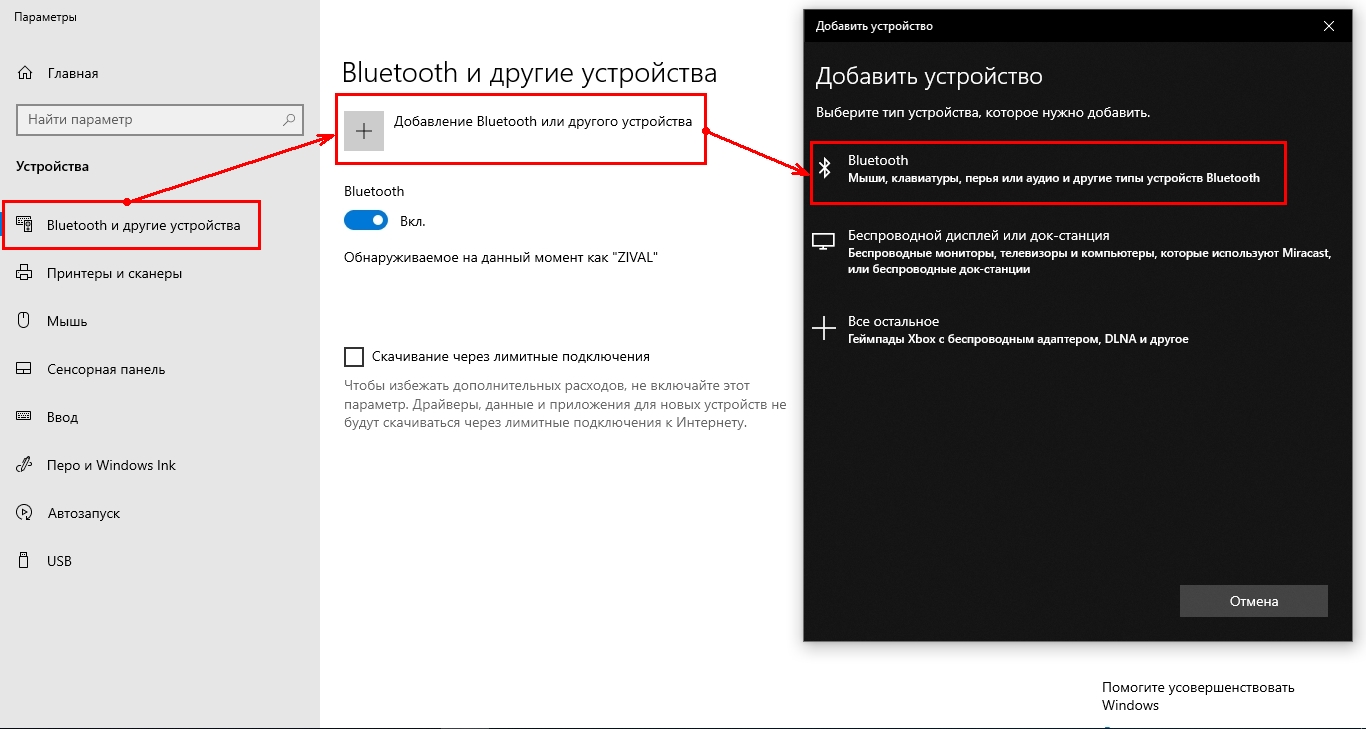
Меню bluetooth в Windows 10 (x64)
5. В появившемся списке выбираем устройство xxxxxxx_Atol_11F (xxxxxxx - предпоследние 6 цифр номера ККТ)
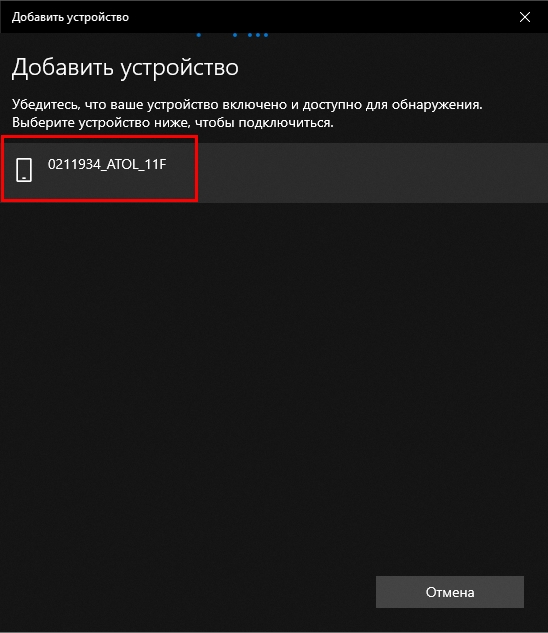
Список устройств bluetooth в Windows 10 (x64)
6. Нажимаем на нужное устройство ККТ распечатает фишку с дальнейшими инструкциями. Нажимаем на ККТ клавишу протяжки ленты, ККТ пикнет, отпускаем клавишу и выйдет фишка "Соединение выполнено" нажимаем кнопку "Подключится"
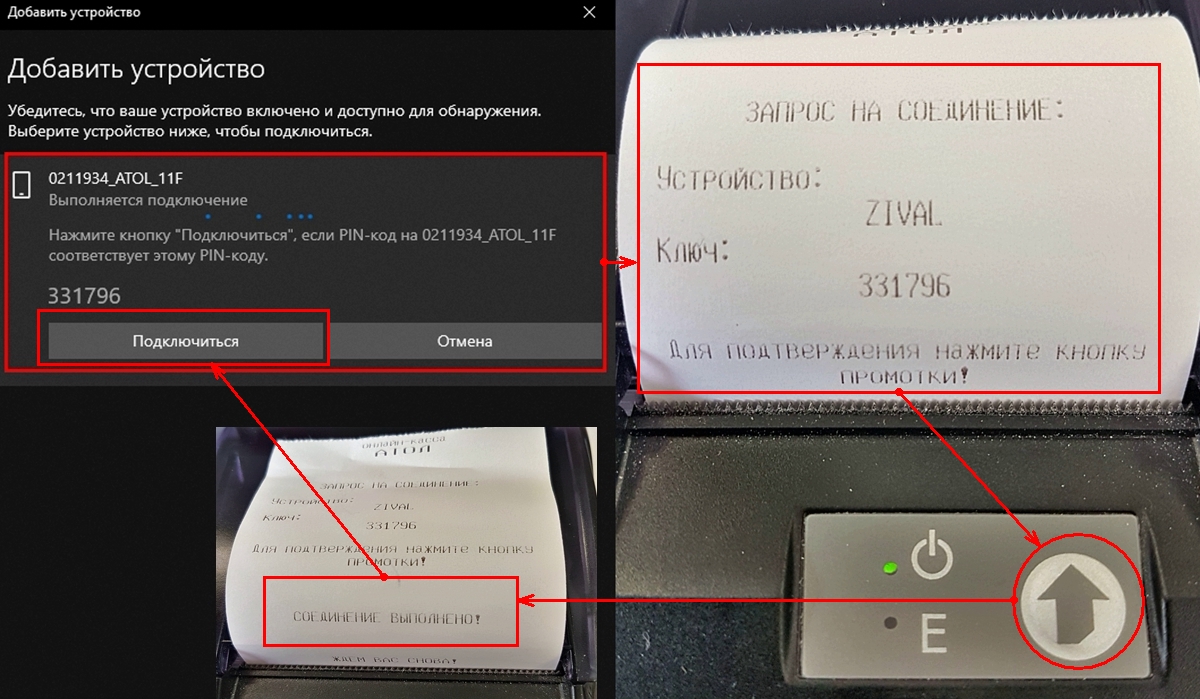
Алгоритм действий для подключения ККТ Атол 11Ф
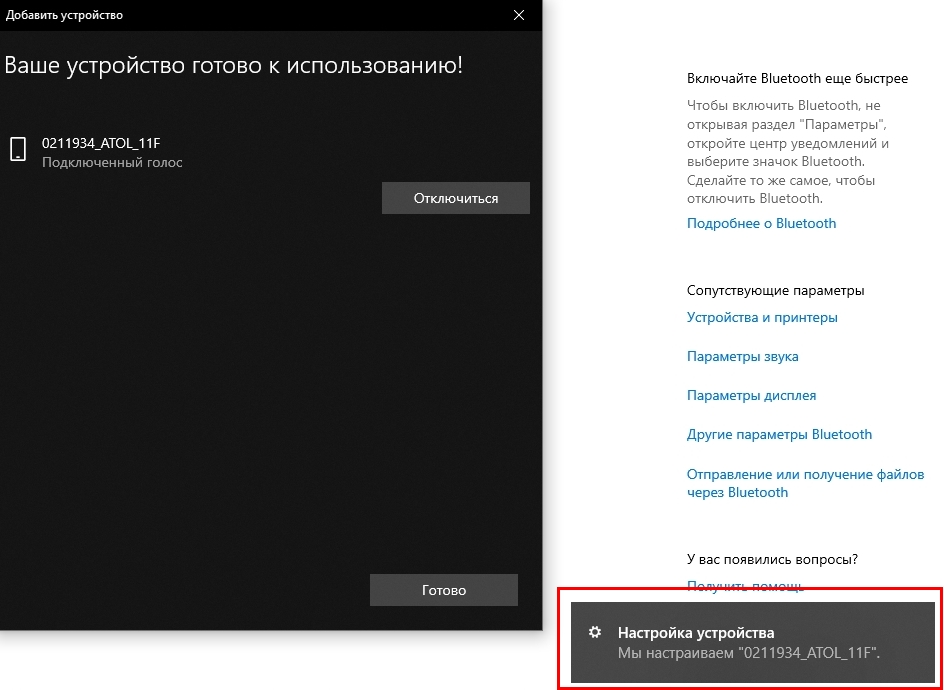
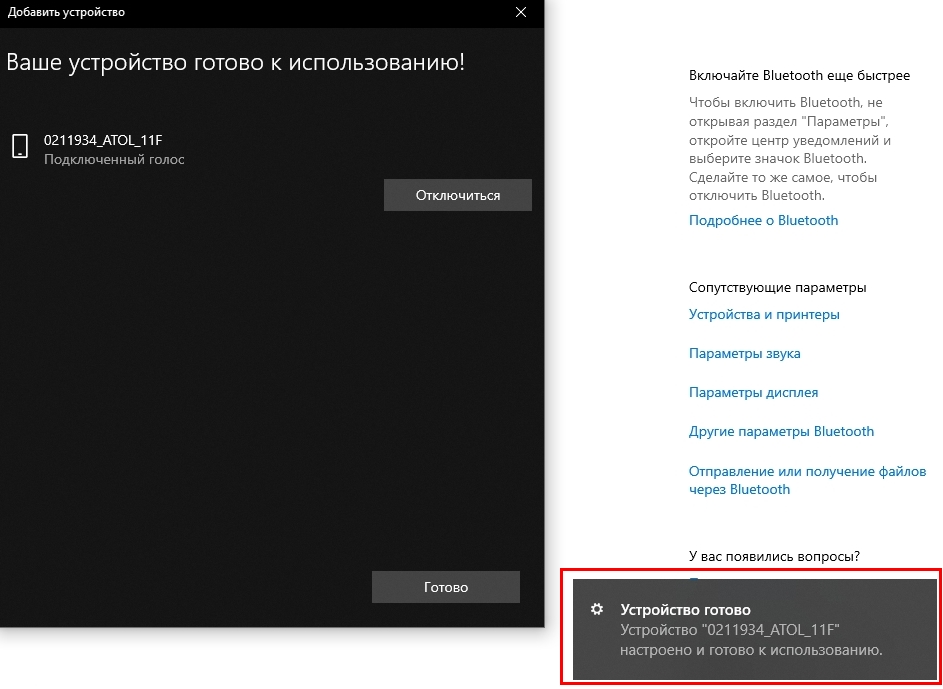
8. Заходим в диспетчер устройств, выбираем устройство xxxxxxx_Atol_11F (xxxxxxx - предпоследние 6 цифр номера ККТ) заходим на вкладку сведения, выбираем пункт "Адрес точки входа для связи" и записываем на бумажку MAC-адрес.
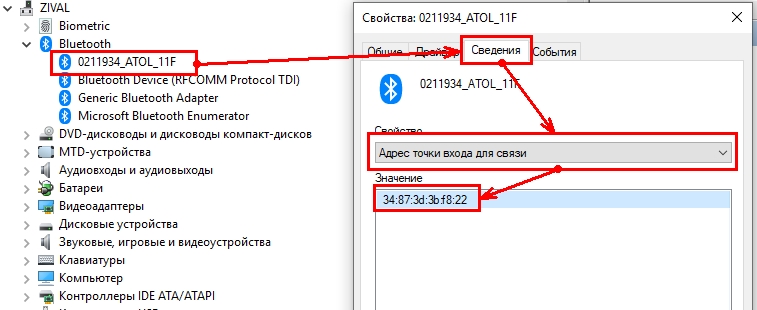
9. В окне настройка свойств драйвера ККТ выбираем интерфейс bluetooth вводим MAC-адрес ККТ с бумажки.
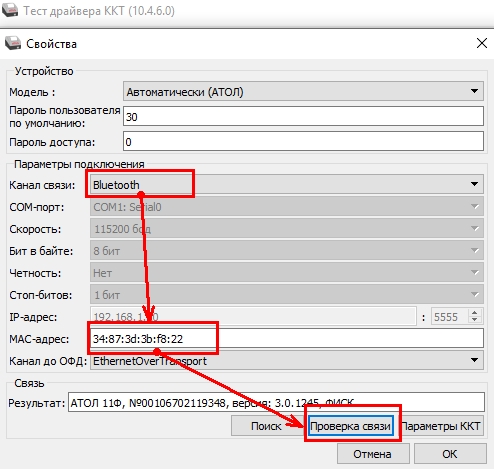
Важно. Пункт 1-8 выполняются только для определения MAC адреса карточки, если известен MAC адрес то можно сразу переходить к пункту 9, соотвественно при проверке связи выйдет чек, который надо подтвердить нажатием клавиши протяжки ленты.
Важно. MAC адрес карточки и MAC адрес ККТ - это разные адреса, поэтому MAC адрес не вытащить из ККТ из Т2Р1П87
Для справки:
Настройки сетевого интерфейса:
Поля (значение в байтах - BIN):
87 MAC-адрес (при работе по интерфейс у Ethernet) 6 BIN DEF: XX: XX: XX: XX: XX: XX:
88 IP-адрес (при работе по интерфейсу Ethernet) 4 BIN DEF: 192.168.1.1
89 Маска подсети (при работе по интерфейсу Ethernet) 4 BIN DEF: 255.255.255.0
90 Шлюз (при работе по интерфейсу Ethernet) 4 BIN DEF: 192.168.1.0
91 Порт (при работе по интерфейсу Ethernet) 2 BCD DEF: 5555

Закройте смену и ФН (при возможности), замените фискальный накопитель.
ККТ заблокирована при превышении времени ожидания подтверждения ОФД о получении ФД:
Настройте параметры связи с ОФД; если вам не приходит подтверждение, обратитесь в ОФД.
ККТ не входит в режимы:
- ККТ не входит в режим оформления кассовых чеков (смена превысила 24 часа) – попробуйте закрыть смену (снять отчет о закрытии смены).
- ККТ заблокирована в режиме ввода даты – укажите правильную дату.
- Неверный номер режима (ошибка -16) или пароль (ошибка -3825) – проверьте свой режим и пароль.
- Не завершены операции регистрации ККТ, закрытия смены и др. или данные не переданы ОФД (истек срок ожидания) – завершите операцию и/или настройте связь для корректного обмена с ОФД.
- В ККТ отсутствует ФН (ККТ заблокирована) – проверьте, подключен ли накопитель к блоку управления ККТ, проверьте также исправность кабеля ФН, исправность ФН. При обнаружении неполадки, попробуйте устранить ее (или обратиться в сервисную службу,).
- ККТ заблокирована, при попытке входа в режим воспроизводит характерный звуковой сигнал, по причине несоответствия заводского номера ККТ установленному в нем ФН – установите накопитель в соответствующий экземпляр ККТ с правильным заводским номером.
ККТ не отвечает на команды ПК:
- ККТ выключена – включите питание.
- Скорость обмена ККТ с ПК не совпадает со скоростью, на которой ПК посылает команды – укажите скорость передачи данных ПК или воспользуйтесь поиском. При работе по интерфейсу RS-232 скорость обмена ККТ с ПК совпадает со скоростью, на которой ПК посылает команды, но канал связи не позволяет передавать данные на такой скорости без ошибок – установите скорость передачи данных между ПК и ККТ равной 4800 бод. Для этого запустите Информацию о ККТ
- Соединительный кабель не подключен или вышел из строя – подключите или замените кабель, если он неисправен.
- ККТ вышла из строя – устраните неполадки согласно эксплуатационной документации. Если не получилось - обратитесь к изготовителю ККТ, или в сервисную организацию, обслуживающую данную модель ККТ
При оформлении кассовых чеков ККТ выдает ошибку:
-
Закрыт ФН – подключите новый накопитель и проведите регистрацию ККТ.
ККТ издает периодические звуковые сигналы, ПК выдает ошибку «Нет бумаги»:
При снятии отчета о закрытии смены произошел сбой, ККТ выдает ошибку «Снятие отчета прервалось»
Отсутствует печать одной или нескольких точек:
При включении питания ККТ подает периодические звуковые сигналы:
При включении питания ККТ подает периодические звуковые сигналы и, возможно, печатает на чековой ленте «НЕНОРМ» (возможно в любом из пунктов):

При включении питания ККТ печатает: ЗН НЕ ВВЕДЕН

При включении питания ККТ печатает: НЕВЕРНЫЙ КОД ЗАЩИТЫ
При включении питания ККТ печатает: ФН НЕ ФИСКАЛИЗИРОВАН
При включении питания ККТ печатает: НЕТ ФН В ККТ
При включении питания ККТ печатает: ФН НЕ ИЗ ЭТОЙ ККТ
НОМЕР ФД ВОССТАНОВЛЕН ИЗ ФН
ВНУТРЕННЯЯ ОШИБКА ККТ Err 0х82 ExtErr 0x26
На все команды ПК ККТ отвечает «Неверный пароль»:
В отчете о закрытии смены печатается: ПРЕВЫШЕНО ВРЕМЯ ОЖИДАНИЯ ОТВЕТА ОФД
Печатается ОШИБКА ФН или ИСЧЕРПАН РЕСУРС ФН или ТРЕБУЕТСЯ ЗАМЕНА ФН
В отчете о закрытии и открытии смены печатается: РЕСУРС ФН МЕНЕЕ 30 ДНЕЙ или РЕСУРС ФН МЕНЕЕ 3 ДНЕЙ или ПАМЯТЬ ФН ЗАПОЛНЕНА
На чеках печатается: ОФД НЕ ОТВЕЧАЕТ
При печати ККТ выдает ошибку «Перегрев головки принтера» или на бумаге остается темный след от головки:
При входе в режим оформления чеков или режим отчета о закрытии смены ККТ отвечает «Проверьте дату и время»:
В ФН переданы неверная дата или время:
Некорректное значение параметров команды ФН:
Превышение размеров TLV данных ФН:
Нет транспортного соединения ФН:
Отсутствует подтверждение ОФД о получении ФД:
Ошибка модуля блютуз Атолл 11Ф
Загорелся красный индикатор на Атол 11Ф: что делать?
Красный индикатор может гореть в нескольких случаях:
- Бумага закончилась - обновите запас;
- Проверьте датчик бумаги – при обнаружении неполадки обратитесь к изготовителю ККТ или в аккредитованный сервисный центр, обслуживающий данную модель ККТ.
Атол 11Ф: не заряжается аккумулятор
Если ККТ не заряжается или не держит заряд - значит аккумулятор неисправен. Замените его или обратитесь в сервисный центр, где аккумулятор и ККТ проверят.
Атол 11Ф не печатает чек
Здесь есть несколько причин такой ошибки:
- Нет бумаги;
- Неисправен термопечатающий принтер;
- Разряжен аккумулятор если ккт используется автономно;
- Неисправен блок управления;
- На ККТ оправляются данные не соответствующие ФФД;
- Для выявления неисправности обратитесь в сервисный центр Атол.
При возникновении ошибки 34 на Атол 11Ф вам нужно сначала попробовать закрыть смену и снять Z-отчет. Если не помогло - выключите и включите ККТ.
Затем запросите статус через Тест драйвер ККТ, если статус “3933 вход в режим заблокирован”, нужно проверить фискальный накопитель.
Ошибка: некорректная сумма налога Атол 11Ф
Такая ошибка на Атол 11Ф может возникнуть при дробном налоге, отправленном с кассовой программы. Программа, как правило, округляет в большую сторону. Уберите галочку “Контроль суммы налогов 10% и 20%” в параметрах кассы:

Почему Атол 11Ф не передает чеки в ОФД?
Есть несколько причин, почему Атол 11Ф не передает чеки в ОФД:
- Отсутствует связь с интернетом на том компьютере, к которому подключена касса:
- Сбились настройки ОФД в параметрах ККТ;

Мажет при печати или пустые полосы на Атол 11Ф
Вот как могут выглядеть белые полосы на чеке:



- Проверьте сначала правильность установки шлейфа термопечатающей головки в блок управления (БУ). Шлейф должен быть вставлен ровно до конца, без перекосов;
- Также может быть искривлен сам разъем на БУ.

Результат должен выглядеть так:

Если ничего не помогло, обратитесь в сервисный центр Атол.
Компьютер не видит 2 СОМ-порта на Атол 11Ф.
Если не определяются 2-й СОМ-порт на Атол 11Ф вам нужно сделать следующее:



Появятся два неизвестных устройства, и начнется установка драйверов:

Если драйверы не установились обычным путем, то придется сделать это вручную:


Второй способ - воспользуйтесь штатной утилитой от Microsoft:
- Пуск - Выполнить
- pnputil -a "\Program Files (x86)\ATOL\Drivers10\USB_Drivers\ATOL_uUSB.inf"
Ошибка Атол 11Ф: порт занят
Если возникла такая ошибка, попробуйте закрыть программы,которые могут занимать СОМ-порт для работы с Атол 11ф ( кассовые программы для торговли). А также проверьте настройки утилиты EOU.
Остановите службу EOU и проверьте доступность порта через драйвер: если связь восстановлена, тогда измените настройки порта в EOU и запустите службу.
Ошибка Атол 11Ф: порт не доступен
Перед тем, как решать проблему того, что порт недоступен на Атол 11Ф, нужно проверить несколько факторов:
- Включена ли ККТ;
- В каком состоянии кабель подключения компьютера и ККТ;
- Убедиться, через какой канал связи настроен: через USB или RS232;
- Если канал связи RS-232 - проверьте скорость подключения;
- Проверьте через сервисный режим версию протокола работы. По умолчанию 3.0;
- Измените номер порта через диспетчер устройств и перезагрузить ПК.
Если это не помогло, обратитесь в сервисный центр Атол.
Ошибка 235: ресурс хранения ФД исчерпан
Ошибка ФН 235 связана с тем, что документы перестали передаваться в ОФД. ФН всегда хранит дату первого из не переданных документов и ждет 30 дней. Если этот документ не отправляется, накопитель перестает выдавать фискальный признак, а касса показывает ошибку 235. Чтобы устранить ошибку, передайте документы оператору фискальных данных.
Атол 11: нет связи
Скорее всего у Вас касса настроена для работы по COM порту. Попробуйте переключить канал обмена на USB через сервисный режим. Если не помогло, нужно обратиться в сервисный центр Атол.
Ошибка программирования реквизита 1101 Атол 11Ф
Ошибка 1101 может возникнуть при установке нового ФН и если не были заполнены все поля. Проверьте, ввели ли вы следующие данные:
- Место расчётов;
- Е-мейл отправителя;
- Адрес сайта ФНС;
- ИНН ОФД;
- Наименование ОФД.
Если в 10-м драйвере при замене накопителя возникает “Ошибка программирования реквизита 1101” - значит не была выбрана причина изменения сведений ККТ-1.
Ошибка ЗН: не введен Атол 11Ф
Если возникает ошибка “Не введен ЗН” на Атол 11Ф, значит нужно ввести заводской номер ККТ с шильдика под кассой. Сделать это можно при помощи Тест драйвер:

Во вкладке Сервисные в поле Зав.номер введите ЗН и нажмите Инициализация устройства.
Атол 11Ф: моргает зеленая и красная
Если на Атол 11Ф моргает зеленая и красная датчики, вам нужно обратиться в сервисный центр Атол для выяснения неисправности и его устранения.
Атол 11Ф: не печатается тег 1162
В таком случае вам нужно обновить прошивку ККТ (инструкция - здесь). Печать тега начинается с версий 10-8346 и выше.
Как добавить признак комиссионера в чеке Атол 11Ф
Атол 11Ф не пробивает чеки: ошибка чек аннулирован
Причин у такой ошибки может быть несколько:
- В чеке не хватает обязательных реквизитов;
- В чеке не верные реквизиты;
- С момента первого не переданного документа в ОФД прошло 30 и более дней;
- Нужно обновить драйвер ККТ;
- Нужно обновить прошивку ККТ.
Для более точного описания неисправности обратитесь в сервисный центр Атол.
Ошибки диагностики ОФД на Атол 11Ф


Есть несколько популярных ошибок:
“Приложение EoU: Не запущено или” Транспортное приложение не запущено” - значит, что не запущена служба EOU или же не были запущены драйвера с поддержкой EoT;
Наши специалисты подготовили описание возможных неполадок онлайн кассы Атол 11Ф и способы их устранения.
Вы также можете посмотреть на нашем сайте большое количество различных информационных статьей по неисправностям фискальных накопителей (ошибки ФН) и неполадкам различных онлайн касс.
ККТ не реагирует на нажатия кнопки:
- Идет отработка какой-либо команды – дождаться окончания выполнения текущей операции.
- Произошло замятие бумаги – освободить бумагу.
- ККТ вышла из строя – устранить неполадки согласно эксплуатационной и ремонтной документации или обратиться в сервисную организацию, обслуживающую данную ККТ.
ККТ заблокирована при расхождении даты и времени с таймером ФН:
- При расхождении определения временных интервалов по часам ККТ и по таймеру ФН более чем на 5 мин.– нужно закрыть смену и ввести корректные дату и время в ККТ.
ККТ заблокирована по причине окончания срока эксплуатации ФН в составе ККТ, заполнении памяти ФН или неисправности ФН:
- Закрыть смену, закрыть ФН (при возможности), заменить ФН.
ККТ заблокирована при превышении времени ожидания подтверждения ОФД о получении ФД:
- настроить параметры связи с ОФД; если подтверждение не приходит, обратится к ОФД.
ККТ не входит в режимы:
- ККТ не входит в режим оформления кассовых чеков (смена превысила 24 часа) – закрыть смену (снять отчет о закрытии смены).
- ККТ заблокирована в режиме ввода даты – ввести правильную дату.
- Неверный номер режима (ошибка -16) или пароль (ошибка -3825) – проверить режим и пароль.
- Не завершены операции регистрации ККТ, закрытия смены и др. или данные не переданы ОФД (истек срок ожидания) – завершить операцию и/или настройте связь для корректного обмена с ОФД.
- В ККТ отсутствует ФН (ККТ заблокирована) – проверить подключение ФН к блоку управления ККТ, проверить исправность кабеля ФН, проверить исправность ФН. При обнаружении неполадки, устранить ее (или обратиться с сервисную службу).
- ККТ заблокирована, при попытке входа в режим воспроизводит характерный звуковой сигнал, по причине несоответствия заводского номера ККТ установленному в нем ФН – установить ФН в соответствующий экземпляр ККТ с правильным заводским номером.
ККТ не отвечает на команды ПК:
- ККТ выключена – включить питание.
- Скорость обмена ККТ с ПК не совпадает со скоростью, на которой ПК посылает команды – установить скорость передачи данных ПК или воспользоваться поиском.
- При работе по интерфейсу RS-232 скорость обмена ККТ с ПК совпадает со скоростью, на которой ПК посылает команды, но канал связи не позволяет передавать данные на такой скорости без ошибок – установить скорость передачи данных между ПК и ККТ равной 4800 бод. Для этого запустить Информацию о ККТ.
- Соединительный кабель не подключен или вышел из строя – подключить или заменить кабель.
- ККТ вышла из строя – устранить неполадки согласно эксплуатационной документации или обратиться к изготовителю ККТ, или в сервисную организацию, обслуживающую данную модель ККТ.
При оформлении кассовых чеков ККТ выдает ошибку:
- Закрыт ФН – установить новый экземпляр ФН и провести регистрацию ККТ.
ККТ издает периодические звуковые сигналы, ПК выдает ошибку «Нет бумаги»:
- Бумага закончилась, вставить бумагу.
- Проверить датчик бумаги – при обнаружении неполадки рекомендуется обратиться к изготовителю ККТ или в сервисную организацию, обслуживающую данную модель ККТ.
При снятии отчета о закрытии смены произошел сбой, ККТ выдает ошибку «Снятие отчета прервалось»:
Отсутствует печать одной или нескольких точек:
- Неисправна печатающая головка – рекомендуется обратиться к изготовителю ККТ или в сервисную организацию, обслуживающую данную модель ККТ.
Отсутствует печать:
- Неисправна печатающая головка – рекомендуется обратиться к изготовителю ККТ или в сервисную организацию, обслуживающую данную модель ККТ.
- Недостаточный прижим печатающей головки – рекомендуется обратиться к изготовителю ККТ или в сервисную организацию, обслуживающую данную модель ККТ.
- Недостаточная яркость печати – увеличить Яркость печати.
При включении питания ККТ подает периодические звуковые сигналы:
При включении питания ККТ подает периодические звуковые сигналы и, возможно, печатает на чековой ленте «НЕНОРМ» (возможно в любом из пунктов):

- ККТ вышла из строя – рекомендуется обратиться к изготовителю ККТ или в сервисную организацию, обслуживающую данную модель ККТ.
При включении питания ККТ печатает:
![]()
![]()
- Ввести правильный код защиты (код защиты может быть стерт при инициализации памяти ККТ, его можно восстановить на сайте компании АТОЛ).
![]()

- Необходимо выполнить операцию перерегистрации.

- Не завершена процедура инициализации ФН необходимо дождаться завершения.
![]()
- Подключить ФН и выполнить процедуру регистрации ККТ в ФНС.
![]()
![]()
- Установить ФН, с которым была выполнена регистрация данной ККТ.


- Сбой в работе ККТ (номер фискального документа не сохранен) – ФД восстановлен автоматически из ФН.

На все команды ПК ККТ отвечает «Неверный пароль»:
- Пароль доступа к ККТ не используется или некорректный – на странице драйвера включить флаг Использовать пароль и указать значение, настроенное в ККТ (вкладка «Основные» поле Пароль доступа к ККТ).
В отчете о закрытии смены печатается:

- Установить связь с ОФД, получить подтверждение.
![]()
![]()
![]()
В отчете о закрытии и открытии смены печатается:
![]()
![]()
![]()
![]()
- Перезагрузить ККТ, проверить настройку связи с ОФД. В случае если настройки верные, но ОФД не отвечает, нужно обратиться к ОФД, дождаться устранения неполадок сервера ОФД и повторить операцию.
При печати ККТ выдает ошибку «Перегрев головки принтера» или на бумаге остается темный след от головки:
- Температура головки принтера превысила 64 градусов Цельсия. Рекомендуется понизить яркость печати. Продолжение работы возможно после понижения температуры головки принтера. А также во избежание перегревов печатающей головки при печати объемных документов рекомендуется печатаемую информацию располагать ближе к центру в связи с тем, что температурный датчик расположен по центру печатающего устройства.
При входе в режим оформления чеков или режим отчета о закрытии смены ККТ отвечает «Проверьте дату и время»:
В ФН переданы неверная дата или время:
Некорректное значение параметров команды ФН:
- Необходимо повторно ввести реквизиты регистрации ККТ и провести регистрацию ККТ.
Превышение размеров TLV данных ФН:
- Ввести верные реквизиты и параметры регистрации ККТ и выполнить регистрацию ККТ.
Нет транспортного соединения ФН:
- Устранить неполадку соединения ККТ с ФН, повторно ввести данные и провести регистрацию ККТ.
Отсутствует подтверждение ОФД о получении ФД:
- Требуется завершить отправку ФД в ККТ.
- Проверить ПК, в случае если ПК находится в спящем режиме, данные ОФД не отправляются, перевести ПК в активный/рабочий режим.
При необходимости, Вы можете поручить нам произвести необходимый ремонт Вашего оборудования
ООО "Интелис-ТО" является партнером и авторизованным сервисным центром (АСЦ) различных производителей онлайн касс, включая Атол, Эвотор и Дримкас.
Все работы на онлайн кассах производятся в соответствии со всеми принятыми стандартами качества и технической документацией производителей кассовой техники.
В то же время обращаем Ваше внимание на то, что более выгодным и удобным для клиента является заключение с ООО "Интелис-ТО" договора на абонентское обслуживание.
Обо всех преимуществах договора на абонентское обслуживание Вам могут рассказать наши менеджеры.
Читайте также:

